Как распечатать фотографии с iPhone
Опубликовано: 2019-08-12Кликать по картинкам и любоваться ими — это то, что никогда не изменится. Будь то цифровая камера, камера Polaroid или наши телефоны, щелкать, щелкать, комментировать и делать селфи всегда будет одной константой в нашей человеческой истории.
Но во времена всего цифрового и вещей, всегда живущих внутри экрана, любоваться печатным изображением всегда унылое чувство. И тем не менее, вы иногда чувствуете необходимость. Эти старые и толстые фотоальбомы любят не просто так.
Что, если бы вы могли печатать фотографии прямо с вашего iPhone? Мы расскажем вам, как.
3 способа распечатать фотографии с iPhone:
1. Распечатайте изображение с вашего собственного принтера
Шаг 1: Откройте приложение «Фотографии» на своем устройстве.
Шаг 2. Коснитесь или выберите изображение, которое хотите распечатать.
Шаг 3: В левом нижнем углу вы найдете значок, который выглядит как прямоугольник со стрелкой, указывающей вверх. Это кнопка «Поделиться». Нажмите на него.
Шаг 4: Появится меню внизу. Проведите пальцем влево, чтобы перейти к опции «Печать» (она находится в конце), и нажмите на нее.
Шаг 5: Нажмите или нажмите «Выбрать принтер» (помните, что ваш принтер подключен к сети Wi-Fi).
Шаг 6: Выберите и коснитесь принтера, который вы хотите использовать, и отрегулируйте количество копий, нажав кнопки «плюс» и «минус».
Шаг 7: Наконец, нажмите «Печать» и наслаждайтесь своими фотографиями на бумаге.
Подробнее: Как восстановить удаленные сообщения WhatsApp на iPhone
Для iOS 13
С новым обновлением iOS в интерфейсе iPhone произошли некоторые изменения, но не так уж много. Это все тот же процесс с разными вариантами.
Шаг 1: Откройте приложение «Фотографии» на устройстве под управлением iOS 13.
Шаг 2: Найдите изображение, которое вы хотите распечатать
Шаг 3: Нажмите на кнопку «Поделиться» (она выглядит так же)
Шаг 4: Прокрутите меню вниз и выберите «Печать». Теперь откроется экран печати (только если принтер совместим с AirPrint).
Шаг 5: Чтобы выбрать принтер, нажмите «Выбрать принтер».
Шаг 6: Затем отрегулируйте количество отпечатанных копий, соответственно нажимая кнопки «плюс» и «минус».
Шаг 7: Наконец, нажмите «Печать» и наслаждайтесь славой того, что вы выполнили эту задачу.
Некоторые принтеры, совместимые с AirPrint:
- HP OfficeJet 250
- Canon PIXMA iP110
- Брат HL-L8360CDW
- EPSON Artisan 730
2. Перейдите к распечатке извне
Теперь этот вариант подходит для тех, кто любит выходить из дома. Если вы один из них, то продолжайте читать.
Есть два способа добиться печатного изображения на руке с помощью этой опции:
А) Заранее загрузите фотографии в приложение или на портал, а потом заберите их
Часто у многих типографий есть приложение или онлайн-портал, где пользователь или покупатель загружает свои фотографии, а затем забирает их из магазина. Это идеально подходит для людей, которые не зависят от своих собственных принтеров или полностью интернет-магазина для получения желаемых результатов.
Эта услуга в настоящее время предлагается приложением Walgreens, Target совместно с Shutterfly и киосками KODAK.
B) На самом деле переходим в офлайн-место и просматриваем весь процесс печати
Иногда вам хочется пережить те старые времена, когда вам приходилось физически идти в типографию, ждать своей очереди, а затем еще немного ждать своих отпечатков. Ах! Это были дни, верно?
Это все еще можно испытать… в Walmart.

Вопросы вроде «Есть ли у Walmart типография? «или «Как распечатать фотографии с iPhone в Walmart?» в покое, мы раскрываем вам всю сделку.
Фотоцентры Walmart, расположенные в большинстве магазинов Walmart, представляют собой киоски самообслуживания, которые позволяют покупателям удобно распечатывать цифровые фотографии по собственному желанию. Используя эти киоски, можно было загружать изображения через карту памяти в киоске, распечатывать и редактировать изображения и даже создавать причудливые печатные изделия. Все это нужно делать в ближайшем (или далеком) магазине Walmart и в удобном для покупателя темпе. Плата за эту услугу также не высока. Однозначно кража!
Подробнее: Как использовать iPhone в качестве веб-камеры
3. Использование онлайн-приложений для получения распечаток и отправки их вам по почте
Приложения сделали нашу жизнь чрезвычайно менее трудоемкой и чрезвычайно зависимой от онлайн-источников почти для каждой задачи, которую мы делаем и о которой думаем. Как будто они не хотят, чтобы мы что-то делали вручную, кроме тапа и свайпа.
Но кто жалуется? Нет никаких сомнений в том, что именно их существование заставляет мир двигаться вперед быстрее. Они упростили (да, упростили) быть человеком среди миллиардов других людей, отсутствия мира во всем мире и большого стресса вокруг.
И точно так же нам нужны приложения для печати фотографий. Нужно просто загрузить изображения, которые она хочет, на эти платформы, выбрать стиль или предмет, на котором они хотят, чтобы они были напечатаны, и вуаля, это будет сделано и отправлено вам по почте очень скоро.
PS: Мы не собираемся отрицать тот факт, что иногда (не всегда) услуги этих приложений могут стоить дорого (иногда и руки и ноги), но они того стоят.
А) Снапфиш
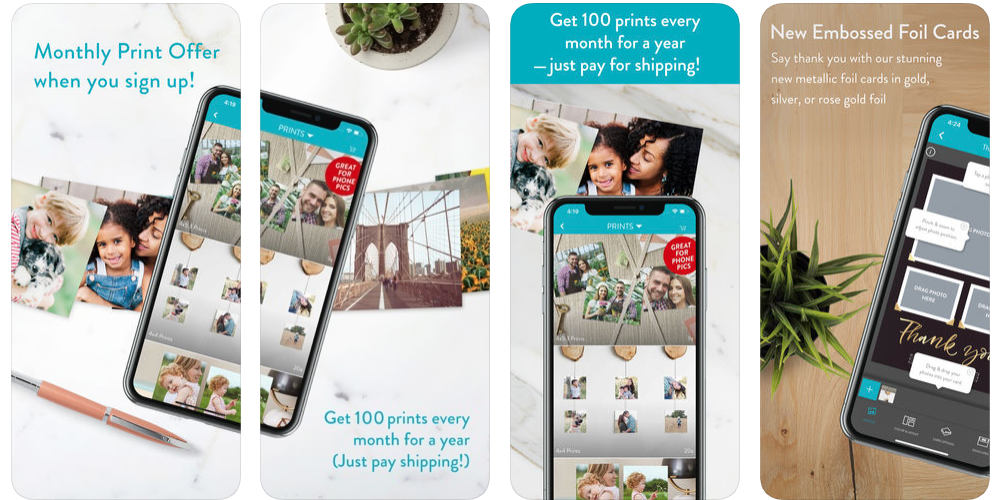
Приложение для печати фотографий Snapfish — отличный выбор для бюджетных распечаток и подарков. Он предлагает конкурентоспособные цены, широкий выбор размеров печати (глянцевая или матовая), выгодные предложения и предложения (например, скидка 50%).
Широкое и огромное разнообразие печатной продукции, такой как фотокниги, постеры, персонализированные подарки и открытки, фотоблоки и многое другое, делает его самым любимым в списке всех. И это не заканчивается здесь; Вы даже можете создавать собственные одеяла, подставки, чехлы для iPhone, брелоки и подушки с изображениями по вашему выбору.
Все это можно загрузить бесплатно, и новые пользователи получают предложение 100 бесплатных отпечатков каждый месяц после регистрации (я знаю, это круто).
Хотя качество печати может быть не таким хорошим, как у некоторых других служб печати, приложение для печати фотографий Snapfish отлично справляется со своей задачей для людей с ограниченным бюджетом.
Б) бабочка
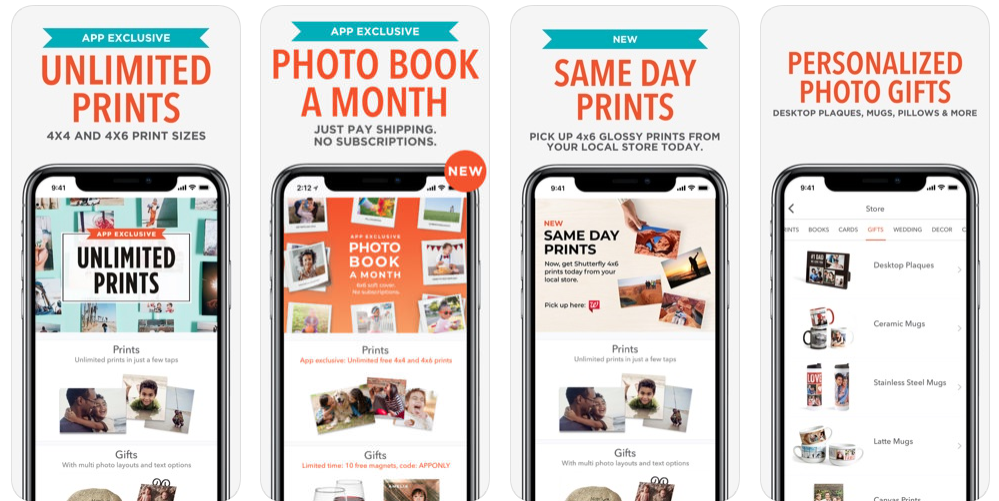
Печать высококачественных изображений с вашего iPhone еще никогда не была такой простой и увлекательной. Shutterfly считается одним из лучших приложений для печати миллионами пользователей по всему миру.
Для всех тех, кто задается вопросом «Как распечатать фотографии 4×6 с iPhone?» или «Мне нужно напечатать фотографии размером 4×4 дюйма с моего iPhone, что мне делать?» это вот ваше решение.
Shutterfly предлагает неограниченное количество бесплатных отпечатков 4×4 и 4×6 дюймов (СКАЖИТЕ ЧТО?). Бесплатные подарки еще не закончились, так как вы даже получаете бесплатную фотокнигу размером 6 × 6 дюймов каждый месяц и массу других эксклюзивных предложений и предложений, которые вы не можете пропустить.
В дополнение к распечаткам и фотокнигам Shutterfly предлагает широкий выбор персонализированной печатной продукции, такой как поздравительные открытки, свечи, коврики для мыши, кружки, подарочные коробки и многое другое. Широкий спектр настенных художественных работ также входит в коллекцию Shutterfly.
И все это в одном приложении, которое, друзья мои, можно загрузить бесплатно.
И вот оно. Это способы, с помощью которых вы можете печатать фотографии с iPhone и весело проводить время, делясь ими и/или развешивая их у себя дома. Если вы знаете что-то еще, что мы могли пропустить, поделитесь этим в комментариях.
